Содержание
Как Выйти Из Айклауда Без Пароля С Помощью Инстурументов
Как выйти из айклауда без пароля? Иногда вы можете просто забыть свои пароли или изменить электронную почту их учетной записи iCloud и захотеть просто удалить старый без каких-либо проблем.
Если ваше устройство работает под управлением iOS 7 или более поздней версии (включая iOS 15), процесс удаления учетной записи iCloud без пароля будет для вас довольно простым.
Использование PassFab iPhone Unlocker — ваш лучший выбор, потому что это займет у вас всего несколько минут. PassFab iPhone Unlocker специально разработан для разблокировки Apple ID и блокировки экрана с iPhone, iPad или iPod touch, даже если включен «Найти iPhone».
- Как Выйти Из Айклауда Без Пароля С PassFab iPhone Unlocker
- Как Выйти Из Айклауда Без Пароля Из Настроек
- Забыли Пароль ICloud? Как Выйти Из Айклауда Без Пароля
Как Выйти Из Айклауда Без Пароля С PassFab iPhone Unlocker
Для того, чтобы взломать пароль на вашем телефоне, вы можете воспользоватьсяPassFab iPhone Unlocker. Выполните следующие действия, чтобы обойти экран блокировки активации и активировать айфон.
Выполните следующие действия, чтобы обойти экран блокировки активации и активировать айфон.
Далее Вы можете ознакомиться с видеоруководством по работе с PassFab iPhone Unlocker:
СКАЧАТЬ БЕСПЛАТНО
Для Win 10/8.1/8/7/XP
Безопасная загрузка
СКАЧАТЬ БЕСПЛАТНО Для macOS 11 и ниже
Безопасная загрузка
Как Выйти Из Айклауда Без Пароля Из Настроек
Пользователи, которые хотят удалить свою учетную запись iCloud без ввода пароля, могут выполнить следующие простые шаги:
Шаг 1. Откройте настройки и нажмите на iCloud.
Шаг 2, Когда вы нажмете на опцию iCloud, вам будет предложено ввести пароль. Вставьте любое случайное число на его место.
Шаг 3. После ввода случайного числа нажмите «Готово». iCloud скажет вам, что это неверно.
Шаг 4. Нажмите ОК, а затем Отмена.
Шаг 5. Нажмите «Учетная запись» еще раз, затем сотрите описание и нажмите «Готово».
Шаг 6. Вы вернетесь на главную страницу iCloud без пароля. Функция «Найти мой телефон» будет отключена.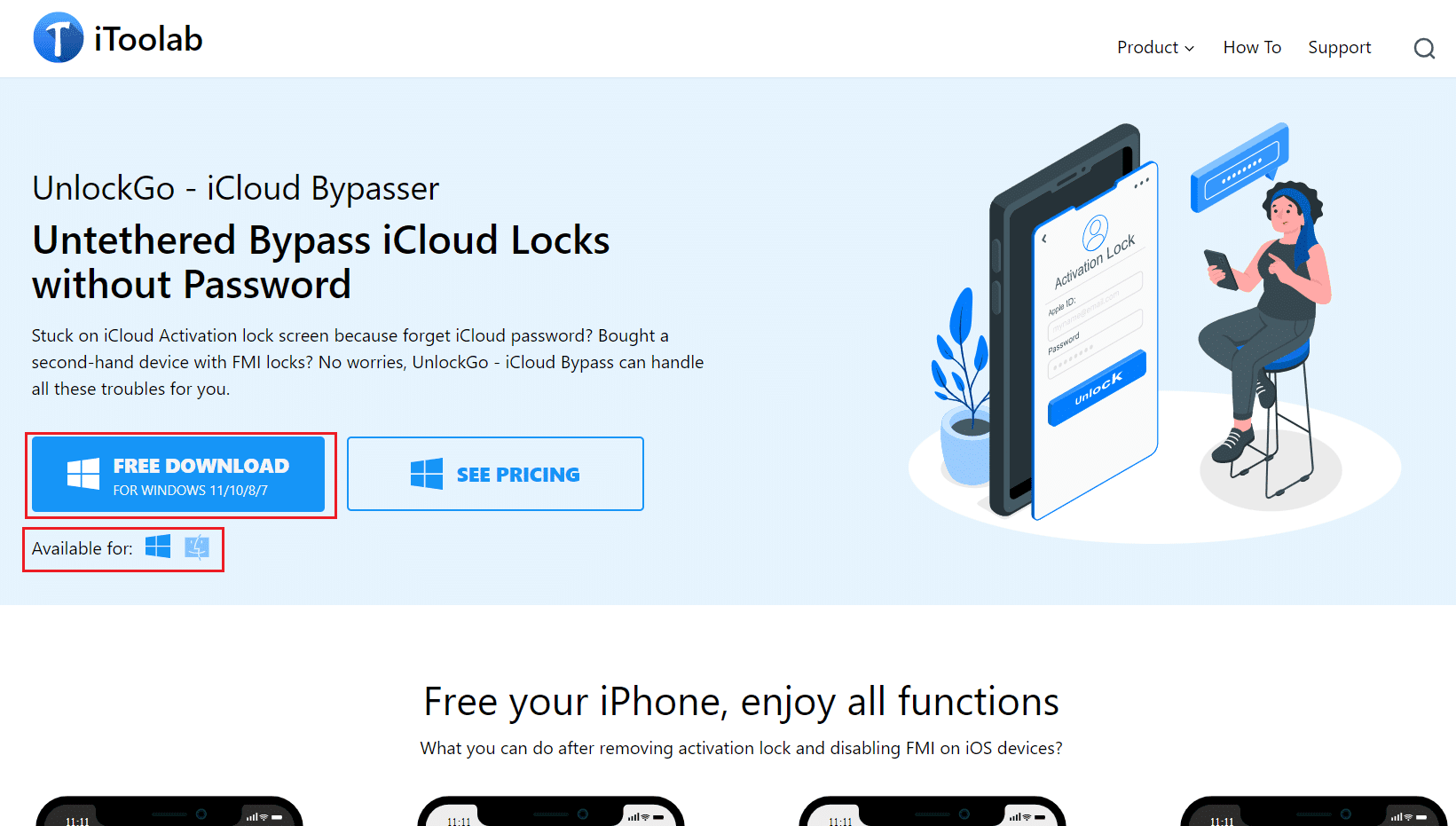
Шаг 7. Прокрутите вниз и нажмите удалить.
Забыли Пароль ICloud? Как Выйти Из Айклауда Без Пароля
Если вы не помните пароль своей учетной записи iCloud, вы не сможете использовать свой iPhone в обычном режиме для таких вещей, как покупка в iTunes Store, вход в iCloud, покупка приложения и многое другое. Следовательно, вам необходимо сбросить свою учетную запись iCloud, чтобы восстановить доступ к своей учетной записи. Прежде чем сбросить пароль, вам необходимо узнать адрес электронной почты для своего Apple ID.
Шаги по сбросу пароля учетной записи iCloud:
Шаг 1.Убедитесь, что вы используете браузер для Mac или ПК с Windows.
Шаг 2.Откройте браузер, введите «appleid.apple.com» в поле поиска и нажмите клавишу «Ввод».
Шаг 3.Щелкните ссылку «Забыли Apple ID или пароль».
Шаг 4.Введите свой Apple ID и нажмите «Продолжить».
Шаг 5.Введите номер телефона, который вы используете со своим Apple ID, и нажмите «Продолжить».
Шаг 6. Ваш iPhone получит сообщение. Нажмите «Разрешить» и создайте новый пароль.
Ваш iPhone получит сообщение. Нажмите «Разрешить» и создайте новый пароль.
Советы Как Выйти Из Айклауда Если Забыл Пароль
Вот несколько советов, которые помогут вам в таких ситуациях:
- Храните в кеше вашего компьютера свой пароль.
- Обязательно делайте бэкап своего телефона.
- Всегда следите за своими учетками, чтобы не потерять.
Резюме
Сталкиваясь с такой неприятной ситуацией, когда нужно выйти из айклауд без пароля, вы можете попробовать воспользоваться PassFab iPhone Unlocker. Для того, чтобы использовать данную программу, вам не понадобится дополнительного оборудования и определенных знаний: просто скачайте ее, следуйте нашим инструкциям и наслаждайтесь!
Самый эффективный способ выйти из iCloud без пароля
Если вы потеряли доступ к своей старой учётной записи iCloud, либо купили iPhone или iPad с рук, а устройство оказалось привязанным к аккаунту предыдущего владельца, вам наверняка будет интересно, как выйти из Айклауда без пароля. В этой статье мы рассмотрим доступные варианты, а также разберём их преимущества и недостатки.
В этой статье мы рассмотрим доступные варианты, а также разберём их преимущества и недостатки.
Первым делом стоит отметить, что смартфоны и планшеты Apple привязываются к аккаунту iCloud не только для покупки и загрузки цифрового контента из App Store и iTunes, но и для защиты устройства на случай потери или кражи. Поэтому, если не отвязать гаджет от аккаунта, пользоваться им попросту не получится. Но полезно будет знать, что не всё потеряно. Вот что вы можете сделать, чтобы вернуть доступ к iPhone или iPad.
Метод 1: PassFab iPhone Unlocker
Для пользователей, которые не хотят разбираться в перепрошивке смартфонов и боятся что-то повредить в процессе, оптимальным способом отвязать Apple ID, не зная пароля, будет использование специализированного ПО. К примеру, программа PassFab iPhone Unlocker будет полезна в таких ситуациях:
- Если вы забыли недавно изменённый пароль Apple ID, либо вы стали жертвой мошенничества и потеряли доступ к учётной записи.
- iPhone или iPad отключился после превышения доступного лимита попыток ввода пароля.

- Смартфон или планшет заблокирован 4- или 6-значным паролем, Face ID или Touch ID (например, если ребёнок поменял данные без вашего ведома).
- Ваша учётная запись Apple ID была заблокирована или деактивирована.
- Экран устройства повреждён, и вы не можете ввести пароль, чтобы его разблокировать.
Это далеко не полный список возможных применений программы, но главное очевидно: она поможет выйти из iCloud, если забыл пароль. Вот как это сделать.
1. Загрузите PassFab iPhone Unlocker с официального сайта (есть версии для macOS и Windows). Установите программу и активируйте ключ лицензии.
2. Запустите утилиту и выберите на главном экране раздел «Разблокировать Apple ID».
3. Подсоедините смартфон к компьютеру с помощью кабеля Lightning. После этого, как программа распознает устройство (на экране должно появиться его название), нажмите «Начать удаление».
4. Далее остаётся лишь ждать, пока программа сделает всё за вас. Важно: в процессе нельзя отключать устройство от ПК, иначе возможно повреждение системы, в результате чего смартфон превратится в кирпич.
Важно: в процессе нельзя отключать устройство от ПК, иначе возможно повреждение системы, в результате чего смартфон превратится в кирпич.
Когда на экране появится сообщение об успешном завершении процесса, всё готово: можно отсоединять iPhone от ПК. После этого вы сможете ввести свой Apple ID и продолжать пользоваться смартфоном.
Отметим, что данная утилита позволяет отвязать iPhone от iCloud только при условии, что на нём не включён Локатор и он не был отмечен как потерянный или украденный. В противном случае на устройстве будет включена блокировка активации. Для её снятия можно использовать, к примеру, PassFab Activation Unlocker.
Метод 2: сбросить пароль от Apple ID
Если вы сохранили доступ к почте, к которой привязана ваша учётная запись, вы можете сбросить пароль и задать новый. Для этого возьмите iPhone (это может быть как устройство, которое вы хотите отвязать от учётной записи, или любой другой смартфон на iOS в вашем распоряжении).
В любом браузере перейдите на сайт iforgot. apple.com и укажите нужный Apple ID. Система предложит вам два способа получения доступа к аккаунту: с помощью электронной почты или ответа на контрольные вопросы. Используйте подходящий для вас вариант, после чего задайте новый пароль, чтобы разблокировать учётную запись.
apple.com и укажите нужный Apple ID. Система предложит вам два способа получения доступа к аккаунту: с помощью электронной почты или ответа на контрольные вопросы. Используйте подходящий для вас вариант, после чего задайте новый пароль, чтобы разблокировать учётную запись.
Это позволит продолжить пользоваться смартфоном, не удаляя существующие на нём данные — что бывает полезно, если речь идёт о старом устройстве, на котором хранятся фотографии и документы многолетней давности, которых уже нет на ваших актуальных гаджетов. Если данные не нужны и этот Apple ID уже не актуален, пароль позволит выйти из аккаунта и зайти в тот, которым вы пользуетесь сейчас и к которому привязан ваша остальная техника Apple.
Метод 3: выйти из учётной записи через iCloud
Это оптимальный способ для случаев, когда вы купили подержанную технику, но заручились поддержкой предыдущего владельца, который готов пойти навстречу и разблокировать для вас устройство. Это полностью безопасно для обеих сторон: вы получите отвязанный от Apple ID смартфон или планшет, в то время как продавцу не придётся раскрывать вам данные своей учётной записи.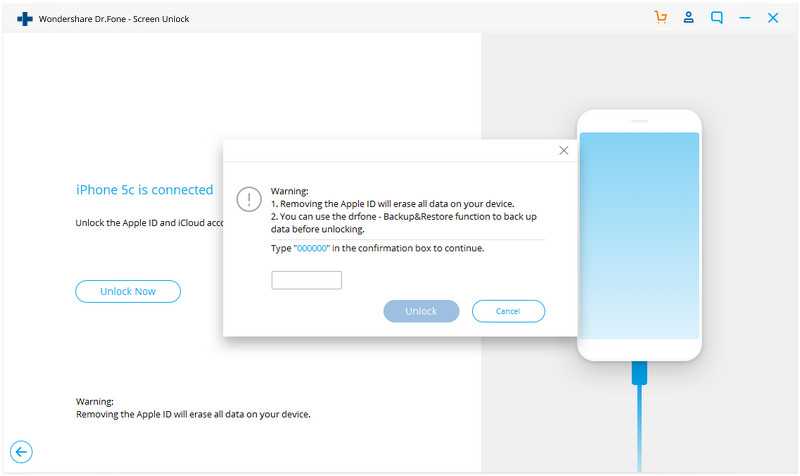
Сделать это можно тремя способами: через веб-сайт iCloud, настройки Apple ID на любом другом устройстве (например, Mac, iPad или другом iPhone, который по-прежнему находится у продавца и использует ту же учётную запись), либо приложение Локатор на iOS / macOS.
Если у него есть другое «яблочное» устройство, попросите его открыть на нём настройки Apple ID (подойдёт Mac, iPad или другой iPhone — главное, чтобы учётная запись была той же).
Далее необходимо найти в списке доступных устройств нужный iPhone, перейти во вкладку с ним и нажать «Удалить из учётной записи».
Это позволяет отвязать смартфон от старого Apple ID, чтобы вы могли настроить его с собственной учётной записью (либо создать новую).
Что делать, если iPhone был отмечен как утерянный
Стоит отметить, что всё вышеперечисленное работает только при условии, что устройство находится на этапе блокировки активации или просто требует ввести Apple ID и пароль, которые использовались для его активации. Если же на экране отображается «Пропавший iPhone» с сообщением предыдущего владельца, существует большая вероятность, что вы приобрели краденый гаджет, либо стали жертвой мошенников, которые намеренно заблокировали смартфон после того, как продали его вам.
Если же на экране отображается «Пропавший iPhone» с сообщением предыдущего владельца, существует большая вероятность, что вы приобрели краденый гаджет, либо стали жертвой мошенников, которые намеренно заблокировали смартфон после того, как продали его вам.
Единственное, что вы можете сделать в такой ситуации — обратиться в полицию и постараться связаться с предыдущим владельцем, если на экране отображаются его контактные данные. Разблокировать его не представляется возможным до отключения режима пропажи, и техподдержка Apple крайне редко помогает разрешить подобные ситуации без доступа к Apple ID, даже если у вас есть чек о покупке и «родная» коробка.
Итоги
Даже не зная пароль, выйти из Айклауда более чем реально — особенно если вы не столкнулись с блокировкой активации. Даже если доступа к привязанной почте или связи с предыдущим владельцем устройства нет, всегда можно воспользоваться PassFab iPhone Unlocker. Эта утилита поможет быстро убрать привязку к Apple ID без выполнения джейлбрейка и специальных технических знаний.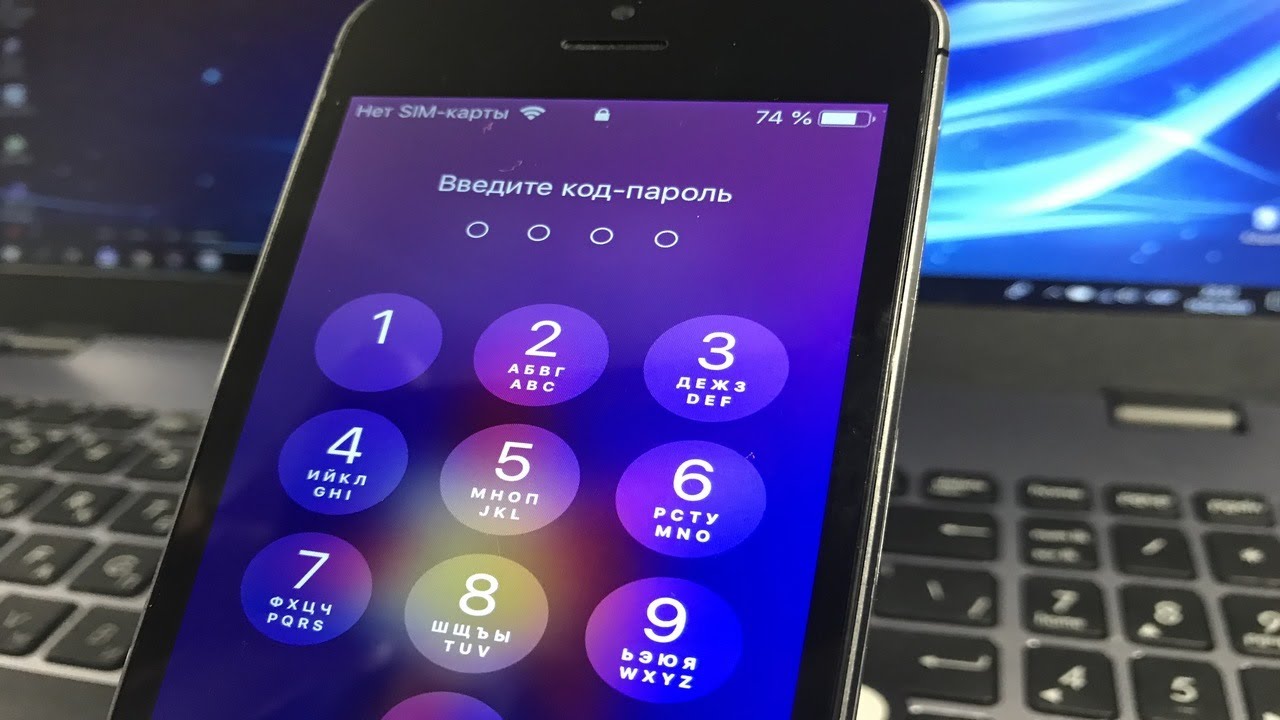 Что ещё более приятно, она доступна на русском языке.
Что ещё более приятно, она доступна на русском языке.
Оцените пост
[всего: 8 рейтинг: 2.3]
Промо
[Исправлено] Лучшие способы выхода из iCloud без пароля
home_iconСоздано с помощью Sketch.
Главная > Стереть iPhone > Лучшие способы выйти из iCloud без пароля — поддерживается iOS 16
Тата Дэвис
18 июля 2017 г. (обновлено: 5 сентября 2022 г.)
5 минут чтения
0 Количество
Вопрос
«Я хочу выйти из iCloud без пароля, как мне это сделать?»
Многие пользователи iCloud задавали этот вопрос снова и снова, и эти пользователи были разочарованы, когда обнаружили, что, как бы они ни старались, у них не было другого выхода.
Кажется невозможным выйти из iCloud без пароля, поскольку Apple хотела предотвратить несанкционированный вход в систему при краже или потере iPhone. Однако пользователь может забыть свой пароль. Что происходит в той ситуации, когда пользователю необходимо выйти из iCloud? Разочарование!
Однако пользователь может забыть свой пароль. Что происходит в той ситуации, когда пользователю необходимо выйти из iCloud? Разочарование!
Но, к счастью, мы все еще можем использовать некоторые инструменты для решения этой проблемы! В этом посте я поделюсь двумя лучшими методами, которые помогут вам выйти из iCloud без паролей! Идем дальше.
- Часть 1: выход из учетной записи iCloud без пароля на iPhone
- Способ 1. iMyFone LockWiper
- Способ 2. Настройка по умолчанию
- Часть 2: Как сбросить пароль iCloud
- Способ 1. Варианты восстановления
- Способ 2. Настройка iPhone/iPad
- Часть 3. Выход из учетной записи iCloud с помощью пароля
- Чехол 1. Для iPhone/iPad
- Случай 2. На Mac
- Случай 3. На компьютерах с ОС Windows
- Часть 4. Часто задаваемые вопросы о выходе из iCloud без пароля
- Можно ли удалить учетную запись iCloud с помощью функции восстановления?
- Что делать, если вы забыли пароль Apple ID и потеряли доступ к адресу электронной почты учетной записи?
- Что такое восстановление активации?
- Как использовать связку ключей iCloud для управления паролями на вашем iPhone или iPad?
- Безопасно ли использовать стороннее программное обеспечение? Будет ли нарушена моя конфиденциальность?
Часть 1.
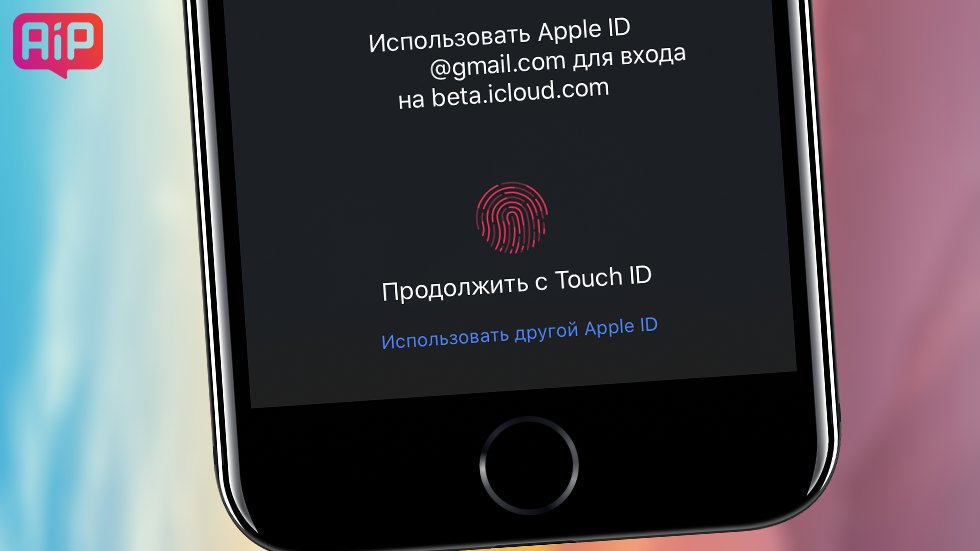 Выход из учетной записи iCloud без пароля на iPhone
Выход из учетной записи iCloud без пароля на iPhone
Примечание
Могу ли я выйти из icloud без пароля?
Определенно да. Вы можете выйти из icloud без пароля с помощью стороннего инструмента или через настройки. Продолжайте читать, чтобы следовать приведенному ниже руководству.
Способ 1. Выйти из учетной записи iCloud без пароля через iMyFone LockWiper
Существует эффективный способ удалить учетную запись iCloud без пароля. В этом методе вам нужно будет установить на свой компьютер сторонний инструмент iMyFone LockWiper для разблокировки iOS. Удаление учетной записи iCloud с вашего iDevice с помощью этого инструмента — довольно простой процесс.
Помимо помощи в удалении учетной записи iCloud с вашего iDevice без пароля, LockWiper имеет множество других полезных функций, таких как удаление Apple ID с iDevice без пароля, обход любого экрана блокировки с любого iDevice и многое другое.
1 000 000+ загрузок
- Удалите учетную запись iCloud без пароля с iDevice всего за 3 шага.

- Получите свободный доступ ко всем функциям снова после удаления учетной записи iCloud.
- Обойти пароль блокировки экрана, чтобы предоставить вам доступ к вашему iDevice. С помощью этого инструмента вы можете обойти Face ID, Touch ID, 4-значный пароль и т. д.
- Легко снимите экран блокировки вашего iDevice, даже если ваше устройство отключено или имеет сломанный/поврежденный экран.
- Поддержка всех версий iOS, включая iOS 16.
Попробуйте бесплатноПопробуйте бесплатно
Посмотрите видео, чтобы узнать, как удалить учетную запись iCloud без пароля
Действия по удалению учетной записи iCloud без пароля на iPhone
- Шаг 1 : Загрузите и запустите iMyFone LockWiper, затем подключите iPhone к компьютеру.
- Шаг 2 : После запуска найдите и нажмите на режим Разблокировать Apple ID .
- Шаг 3 : Затем нажмите кнопку Start to Unlock .
 iMyFone LockWiper начнет процесс удаления учетной записи iCloud.
iMyFone LockWiper начнет процесс удаления учетной записи iCloud. - Шаг 4 : Дождитесь завершения процесса удаления учетной записи iCloud. После завершения процесса ваша учетная запись iCloud будет успешно завершена.
Попробуйте бесплатноПопробуйте бесплатно
Попробовать бесплатноПопробовать бесплатно
Способ 2. Выйти из учетной записи iCloud без пароля с помощью настроек по умолчанию
Если вы забыли пароль от своего iPhone и вам нужно удалить учетную запись iCloud без этого пароля , вот несколько простых шагов о том, как это сделать.
- Шаг 1. Откройте настройки и найдите настройки iCloud. Нажмите на него, чтобы открыть его. Когда вас попросят ввести пароль, все, что вам нужно сделать, это ввести любое старое случайное число, а затем выбрать 9.0025 «Готово» .
- Шаг 2. На экране появится сообщение о том, что вы ввели неверное имя пользователя и пароль. Нажмите кнопку «ОК» , а затем нажмите «Отмена» , чтобы открыть страницу iCloud.
 Когда это будет сделано, снова нажмите на свою учетную запись, а затем на этот раз вам нужно удалить описание и нажать «Готово» .
Когда это будет сделано, снова нажмите на свою учетную запись, а затем на этот раз вам нужно удалить описание и нажать «Готово» .
- Шаг 3. На этот раз вы попадаете на главную страницу iCloud без необходимости вводить пароль! Еще кое-что, что вы заметите, это то, что функция «Найти мой iPhone» была отключена автоматически. Прокрутите вниз и нажмите кнопку «Удалить». Вас попросят подтвердить, что вы хотите удалить свою учетную запись, и нажмите «Удалить» еще раз, чтобы сделать это.
Часть 2. Как сбросить пароль iCloud
Способ 1. Сброс через Recovery Options
Если вы помните ответы на контрольные вопросы, связанные с вашей учетной записью iCloud, вы сможете сбросить пароль своей учетной записи iCloud и использовать его для удаления учетной записи iCloud с iPhone/iPod/iPad.
Вы можете сделать это через веб-сайт iCloud. Откройте его и нажмите «Забыли Apple ID или пароль» ссылка.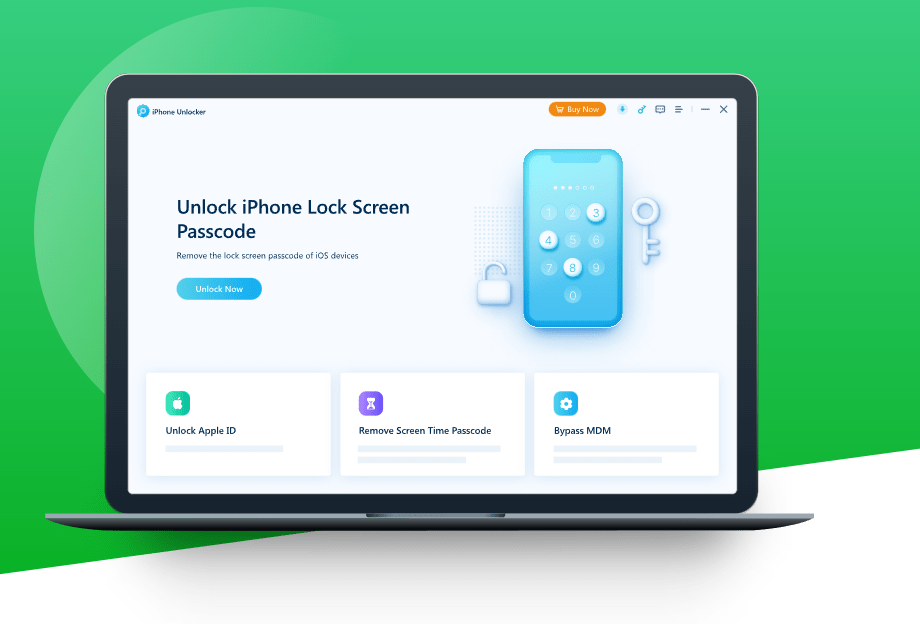 Это вызовет варианты восстановления, и вы сможете выбрать, какой из них вы хотите.
Это вызовет варианты восстановления, и вы сможете выбрать, какой из них вы хотите.
Затем вы можете приступить к удалению учетной записи iCloud после сброса пароля. Если вы не можете восстановить его, вы можете сбросить контрольные вопросы iCloud.
Способ 2. Сброс настроек iPhone/iPad
Для тех, кто не хочет стирать данные со своего устройства iOS и хочет восстановить свой пароль Apple ID, вот несколько советов о том, как его восстановить.
Легко восстановите пароль Apple ID, выполнив следующие действия.
- Разблокируйте iPad, запустите приложение «Настройки» и нажмите «iCloud».
- В верхней части этого меню нажмите на свой адрес электронной почты.
- Здесь вы увидите опцию «Забыли Apple ID или пароль». Нажмите на это, чтобы продолжить.
- Просто введите свой Apple ID, ответьте на необходимые контрольные вопросы, и вы сможете сбросить свой Apple ID всего за несколько минут.
Часть 3.
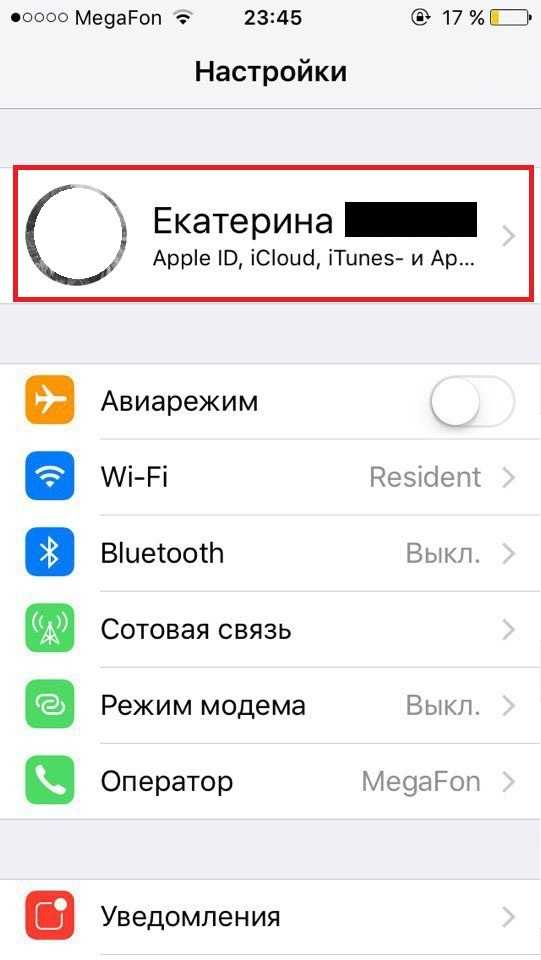 Выход из учетной записи iCloud с паролем
Выход из учетной записи iCloud с паролем
Случай 1. Удаление учетной записи iCloud на iPhone/iPad
Если вы уже сделали резервную копию своего iPhone без предварительного пароля , вы можете безопасно удалить свою учетную запись iCloud, не беспокоясь о потере данных.
- Откройте приложение настроек и найдите параметр iCloud, затем нажмите на него.
- Прокрутите вниз, пока не появится опция «Удалить учетную запись» , и нажмите на нее.
- Нажмите кнопку «Удалить» еще раз, чтобы подтвердить, что вы хотите удалить свою учетную запись iCloud
- Шаг 1. Откройте меню Apple в левом верхнем углу экрана.
- Шаг 2. Выберите Системные настройки.
- Шаг 3: Нажмите iCloud 9Панель 0026.
- Шаг 4: Нажмите «Выйти» .

- Шаг 5: Ваша учетная запись iCloud будет отключена на Mac.
- Шаг 1: Сделайте копию данных iCloud и сохраните ее на своем компьютере.
- Шаг 2. Теперь выйдите из iCloud для Windows в своей системе и нажмите 9.0025 «Пуск» на главном экране Windows.
- Шаг 3: Выберите Панель управления и найдите Удаление программ.
- Шаг 4: Нажмите iCloud, а затем нажмите Удалить .
Случай 2. Удаление iCloud на Mac
Вы также можете удалить iCloud на Mac без пароля, просто выполните следующие действия:
Случай 3. Удаление iCloud на компьютерах с Windows
Выход из iCloud без пароля в Win немного отличается от Mac, давайте посмотрим, как это сделать!
Примечание
Эти три метода — все, что вам нужно для эффективного удаления вашей учетной записи iCloud с iPhone/iPad/Macbook/Win без пароля. Мы рекомендуем вам сделать резервную копию всего на вашем устройстве, прежде чем предпринимать шаги по удалению учетной записи iCloud.
Часть 4. Часто задаваемые вопросы о выходе из iCloud без пароля
1 Могу ли я удалить учетную запись iCloud с помощью функции восстановления?
К сожалению, нет. Когда вы восстанавливаете заблокированное устройство iCloud, оно просто обновляет ваше устройство до последней версии и стирает все данные с вашего устройства, оно не может разблокировать ваше устройство.
Когда вы восстанавливаете заблокированное устройство iCloud, оно просто обновляет ваше устройство до последней версии и стирает все данные с вашего устройства, оно не может разблокировать ваше устройство.
2Я забыл пароль Apple ID и потерял доступ к адресу электронной почты учетной записи, что мне делать?
Обратитесь в службу электронной почты, чтобы узнать, сможете ли вы вернуть учетную запись. Затем вы можете найти пароль Apple ID обратно, используя «Забыли Apple ID или пароль» . Если вам не удалось восстановить адрес электронной почты, обратитесь в службу поддержки Apple, чтобы разблокировать устройство.
3 Что такое восстановление активации?
Восстановление активации означает снятие блокировки активации iCloud. Может возникнуть ситуация, когда вы пытаетесь разблокировать устройство iOS, и возникает ошибка, говорящая, что устройство не может быть активировано. В этой ситуации требуется обход/снятие блокировки активации.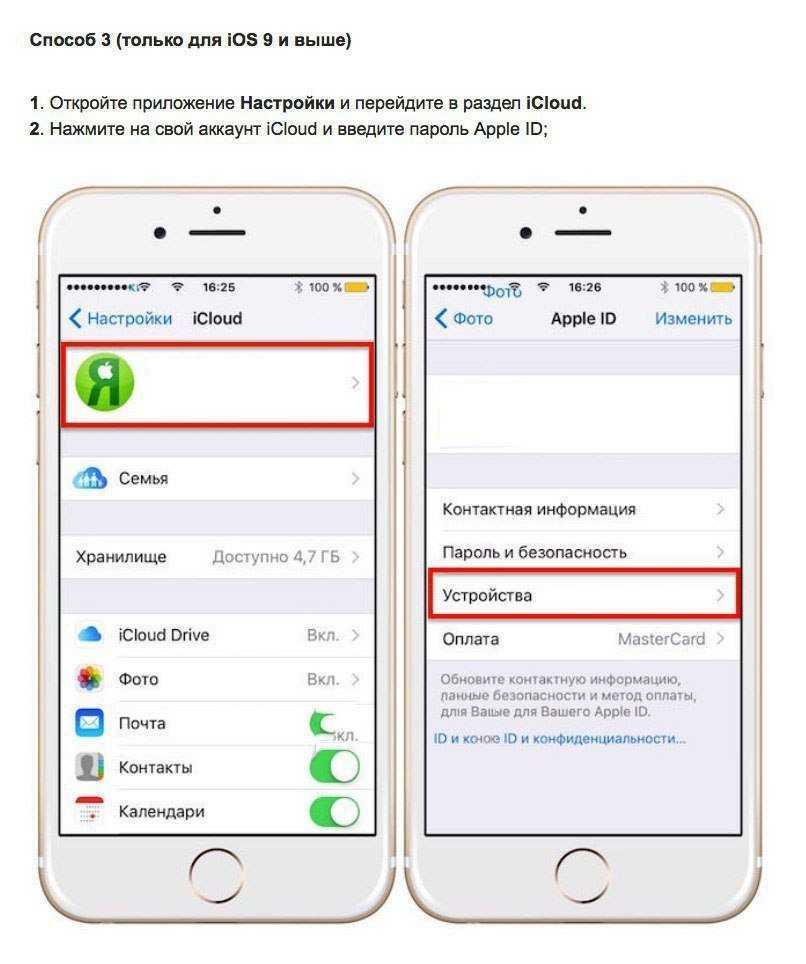 Перед использованием необходимо обойти/снять блокировку активации.
Перед использованием необходимо обойти/снять блокировку активации.
4Как использовать связку ключей iCloud для управления паролями на iPhone или iPad?
Перейдите в «Связку ключей iCloud» и включите «Связку ключей iCloud», выберите «Пароли и учетные записи» и убедитесь, что запись для автозаполнения паролей включена. Войдите в любое приложение с паролем, затем выберите «Сохранить пароль» .
5 Безопасно ли использовать стороннее программное обеспечение? Будет ли нарушена моя конфиденциальность?
iMyFone LockWiper стремится защищать вашу конфиденциальность. Мы будем собирать вашу личную информацию только для определенных целей. Мы не распространяем и не передаем вашу личную информацию сверх того, что строго необходимо для выполнения наших обязательств перед вами.
Попробуйте бесплатноПопробуйте бесплатно
Заключение
Как видите, вы можете выйти из iCloud без пароля. Вы можете удалить его вручную или использовать сторонний инструмент, такой как iMyFone LockWiper iPhone Unlocker, чтобы сделать это!
Но вы должны отметить, что после удаления вашей учетной записи у вас останется пустая учетная запись iCloud, и вы готовы создать новый Apple ID или загрузить другую учетную запись iCloud на своем iDevice.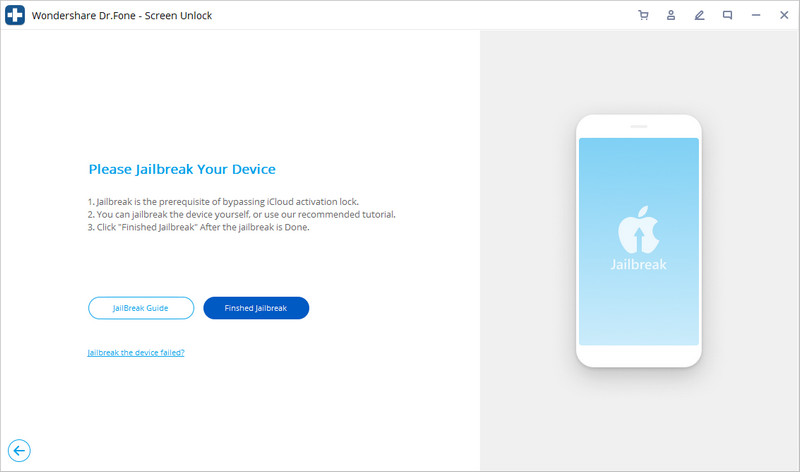 И я предлагаю вам сделать резервную копию важного материала, прежде чем выйти из системы.
И я предлагаю вам сделать резервную копию важного материала, прежде чем выйти из системы.
(Нажмите, чтобы оценить этот пост)
Общий рейтинг 4.6 (256 участников)
Оценено успешно!
Вы уже оценили эту статью, пожалуйста, не повторяйте оценку!
Включите JavaScript для просмотра комментариев с помощью Disqus.
[Обновление 2022] Как выйти из iCloud без пароля iOS 16
У меня есть iPad, которым в основном пользовалась моя партнерша и который был настроен на ее Apple ID. Теперь мы расстались, и она сменила пароль, поэтому iPad продолжает запрашивать логин… чего я не делаю, потому что у меня нет пароля. Я также не могу отключить iCloud без пароля. Итак, что мне делать, чтобы остановить запросы на вход и удалить существующий iCloud без пароля?
— пользователь из Apple Communities
.
Если вам нужно выйти из чужого iCloud, но вы не знаете пароль, или вы просто забыли свой собственный пароль iCloud ID и не смогли выйти из iCloud, то вы попали по адресу, как в этой статье, мы предоставит вам полное руководство о том, как выйти из iCloud без пароля.
- Как выйти из iCloud без пароля с помощью быстрого и эффективного стороннего программного обеспеченияHot
- Выйти из iCloud/Apple ID без пароля через настройки
- Выйдите из iCloud/Apple ID на iOS 16 без пароля, сбросив пароль iCloud
- Выйдите из iCloud/Apple ID на iOS 16 без пароля, удалив iPhone/iPad
- Дополнительный совет: не выходите из iCloud, пока не прочтете это
Как выйти из iCloud без пароля с помощью быстрого и эффективного стороннего программного обеспечения
Если на вашем iPhone выполнен вход с предыдущим или чужим идентификатором или идентификатором iCloud, вам будет сложно нормально использовать все функции iCloud, и даже существует риск того, что предыдущий владелец будет контролировать вас. На этом этапе настоятельно рекомендуется использовать UltFone Activation Unlocker, лучшее стороннее программное обеспечение для разблокировки учетной записи iCloud/Apple ID. С его помощью вы можете выйти из Apple ID на iPhone/iPad iOS 14/13/12 без пароля всего в пару кликов.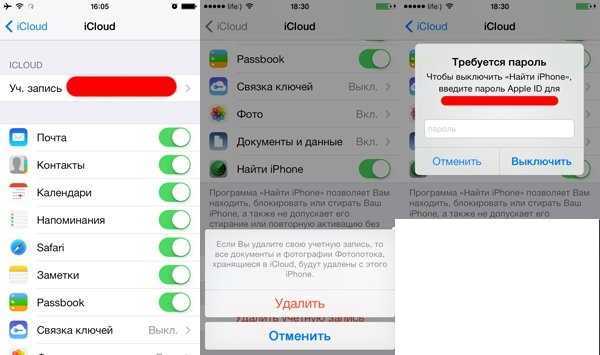
Некоторые из его ключевых особенностей включают в себя:
- Разблокировать Apple ID без пароля на всех устройствах iOS
- Отключите функцию «Найти iPhone» и выйдите из iCloud без пароля.
- Снять блокировку активации iCloud без предыдущего владельца.
- Разблокировать заблокированный iCloud iPhone/iPad/iPod Touch без Apple ID и пароля.
Скачать бесплатно
Для ПК
Безопасная загрузка
Скачать бесплатно
Для Mac
Безопасная загрузка
КУПИ СЕЙЧАС
КУПИ СЕЙЧАС
Вы можете легко выйти из iCloud на своем iDevice без пароля, выполнив следующие действия:
Шаг 1 Запустите UltFone Activation Unlocker и выберите Отключить функцию «Найти iPhone » в главном интерфейсе.
Шаг 2 Нажмите Start , чтобы продолжить, затем примите соглашение и подключите устройство к компьютеру.
Шаг 3 Подождите, пока программа загрузит инструмент для джейлбрейка и сделает джейлбрейк вашего устройства в соответствии с инструкциями на экране.

Шаг 4 После блокировки нажмите Start , чтобы сначала отключить функцию «Найти iPhone», а затем проверьте статус FMI, чтобы убедиться, что он успешно отключен.
Шаг 5 После проверки статуса FMI программа начнет выходить из iCloud на вашем iPhone или iPad, и теперь вы можете быть уверены.
Выход из iCloud без пароля iOS через настройки iPhone
За исключением использования стороннего инструмента, вы также можете выполнить следующие шаги, чтобы выйти из iCloud без пароля через приложение «Настройки»:
Шаг 1. Перейдите в «Настройки» > [Ваше имя] > iCloud, затем введите случайный идентификатор iCloud и пароль в появившемся окне и нажмите Готово в правом верхнем углу.
Шаг 2: Нажмите OK , когда iCloud предложит вам ввести неправильный идентификатор и пароль.
 Затем нажмите Отмена двигаться дальше. В следующем интерфейсе снова выберите свою учетную запись, очистите описание и нажмите Готово в правом верхнем углу.
Затем нажмите Отмена двигаться дальше. В следующем интерфейсе снова выберите свою учетную запись, очистите описание и нажмите Готово в правом верхнем углу.Шаг 3: После шагов 1 и 2 вы увидите следующий интерфейс с автоматически отключенной функцией «Найти iPhone». Прокрутите вниз до кнопки Удалить и нажмите ее. Теперь вы успешно вышли из iCloud без пароля и можете войти в свою новую учетную запись.
Как выйти из iCloud iOS 16 без пароля, сбросив пароль iCloud
Если вы забыли свой пароль iCloud и не можете выйти из iCloud, попробуйте сбросить пароль iCloud. Ниже приведены два способа сброса пароля iCloud.
Сброс пароля iCloud через настройки iCloud на iPhone/iPad
Если вы ищете более простой способ сбросить пароль iCloud, лучшего способа сделать это через настройки iCloud на iPhone/iPad не найти.
Вы должны следовать некоторым советам, если хотите сбросить пароль iCloud:
- Шаг 1.
 Разблокируйте свой iPhone/iPad, перейдите в «Настройки» и щелкните учетную запись iCloud.
Разблокируйте свой iPhone/iPad, перейдите в «Настройки» и щелкните учетную запись iCloud. - Шаг 2. Нажмите на опцию Забыли Apple ID или пароль , которая появляется прямо под разделом ID и пароля.
- Шаг 3. Введите адрес электронной почты и ответьте на контрольные вопросы, после чего вы сможете сбросить пароль iCloud.
Сброс пароля iCloud через веб-сайт Apple
Другой способ сбросить пароль iCloud — через веб-сайт Apple ID. Вот что нужно сделать:
- Шаг 1. Откройте Apple ID. Com и нажмите Забыли Apple ID/пароль .
- Шаг 2. Вам откроются параметры восстановления.
- Шаг 3. Выберите любой вариант восстановления, и он позволит вам удалить учетную запись iCloud, сбросив пароль iCloud.
Выйдите из iCloud iOS 16 без пароля, удалив iPhone/iPad
Существует способ удалить учетную запись iCloud, если каким-то образом вам удастся связаться с предыдущим владельцем вашего устройства Apple. Потому что без его пароля вы не сможете стереть iPhone/iPad, таким образом выйдите из iCloud. И вам не нужно отправлять свой iPhone/iPad его предыдущему владельцу. Единственное, что ей/ему нужно сделать, это удалить свою учетную запись удаленно, выполнив следующие действия:
Потому что без его пароля вы не сможете стереть iPhone/iPad, таким образом выйдите из iCloud. И вам не нужно отправлять свой iPhone/iPad его предыдущему владельцу. Единственное, что ей/ему нужно сделать, это удалить свою учетную запись удаленно, выполнив следующие действия:
- Шаг 1. Попросите его или ее Перейдите на сайт iCloud.com и войдите в систему, используя Apple ID, который в настоящее время зарегистрирован на вашем iPhone/iPad.
Шаг 2. Щелкните значок «Найти iPhone ».
3. Щелкните значок Все устройства , который появится на экране, и выберите свое устройство. Затем нажмите «Стереть iPhone ».
Шаг 4. После этого нажмите Удалить из учетной записи . Он полностью удалит учетную запись iCloud с устройства и, таким образом, выйдет из iCloud.
Дополнительный совет: не выходите из iCloud, пока не прочтете это
Выход из iCloud/Apple ID может привести к потере данных, если вы забудете создать резервную копию своих данных.


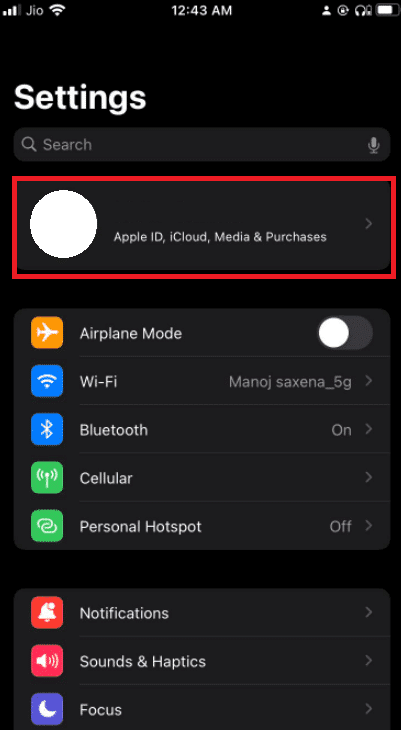 iMyFone LockWiper начнет процесс удаления учетной записи iCloud.
iMyFone LockWiper начнет процесс удаления учетной записи iCloud. Когда это будет сделано, снова нажмите на свою учетную запись, а затем на этот раз вам нужно удалить описание и нажать «Готово» .
Когда это будет сделано, снова нажмите на свою учетную запись, а затем на этот раз вам нужно удалить описание и нажать «Готово» .

 Затем нажмите Отмена двигаться дальше. В следующем интерфейсе снова выберите свою учетную запись, очистите описание и нажмите Готово в правом верхнем углу.
Затем нажмите Отмена двигаться дальше. В следующем интерфейсе снова выберите свою учетную запись, очистите описание и нажмите Готово в правом верхнем углу.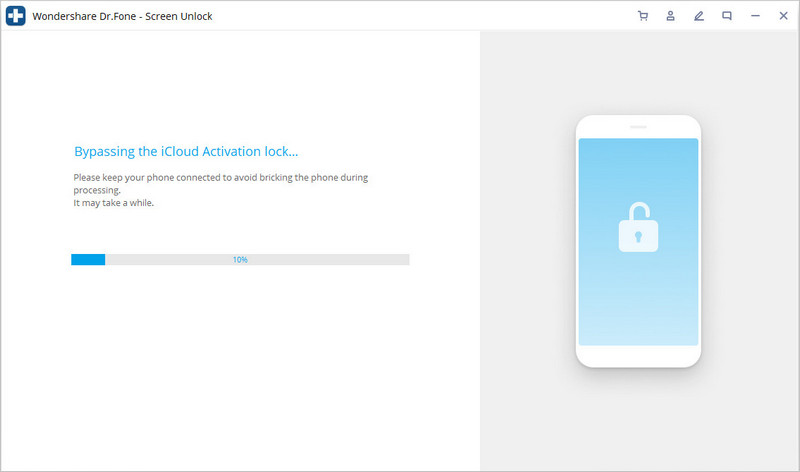 Разблокируйте свой iPhone/iPad, перейдите в «Настройки» и щелкните учетную запись iCloud.
Разблокируйте свой iPhone/iPad, перейдите в «Настройки» и щелкните учетную запись iCloud.